随着科技的不断发展,越来越多的电脑设备已经不再配备光驱,这给那些需要重新安装操作系统的用户带来了一定的困扰。然而,没有光盘并不意味着无法进行系统安装,本文将向大家介绍如何利用U盘来完成系统安装的方法和步骤。
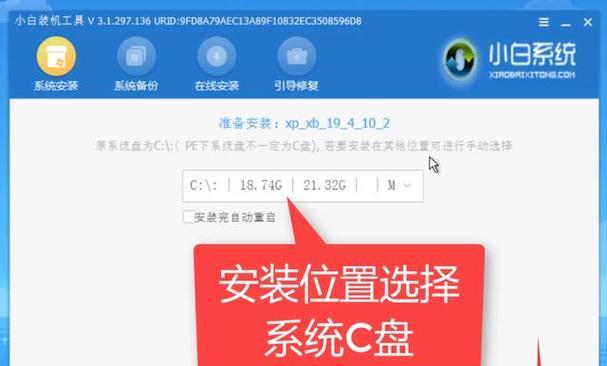
1.准备必备工具——U盘:选择一个容量足够大且可靠的U盘作为安装介质,建议容量不低于8GB,同时确保U盘没有重要数据。
2.下载所需的系统镜像文件:在选择系统镜像文件时,请确保下载来源可信,并且选择与您计算机硬件相匹配的操作系统版本。
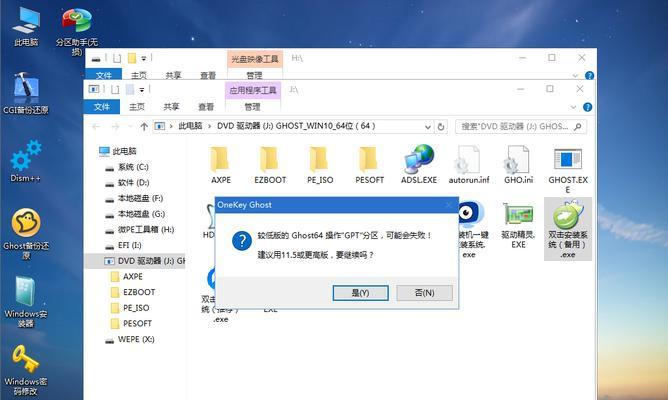
3.格式化U盘:插入U盘后,打开电脑资源管理器,在“我的电脑”中找到U盘并右击,选择“格式化”,在弹出的对话框中选择“默认分配单元大小”,并勾选“快速格式化”。
4.创建启动U盘:打开一个命令提示符窗口(管理员权限),输入“diskpart”进入磁盘分区管理工具,然后依次输入“listdisk”、“selectdiskX”(X代表U盘对应的磁盘号)、“clean”、“createpartitionprimary”、“formatfs=fat32quick”、“active”和“assign”命令,最后使用“exit”命令退出diskpart。
5.将系统镜像文件写入U盘:打开一个新的命令提示符窗口,进入系统镜像文件所在的目录,然后输入命令“xcopy*.*/s/e/fX:\”(X代表U盘的盘符),等待系统镜像文件全部复制到U盘。
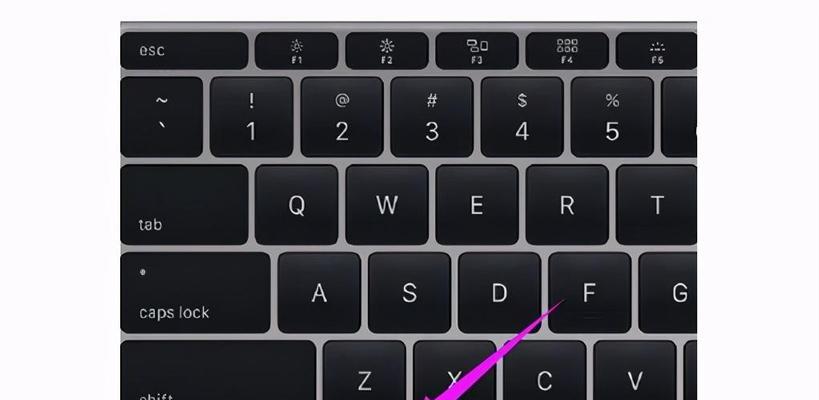
6.设置计算机启动顺序:重启电脑,进入BIOS设置界面(通常按下Del或F2键),将U盘设置为启动顺序的第一项,然后保存并退出BIOS设置。
7.开始安装系统:重启电脑,系统会自动从U盘启动,进入系统安装界面后按照提示进行操作,选择安装选项和安装位置,等待系统安装完成。
8.安装驱动程序:在系统安装完成后,部分硬件设备可能无法正常工作,此时需要安装相应的驱动程序。可以从官方网站或驱动光盘上获取所需的驱动程序,并按照说明进行安装。
9.更新系统和安装软件:完成驱动程序的安装后,连接到互联网,更新操作系统以获取最新的补丁和安全性更新。然后按照个人需求安装所需的软件和工具。
10.设置个人偏好:在系统安装和软件安装完成后,根据个人需求和偏好进行系统设置,例如调整桌面背景、更改文件夹选项、设置网络连接等。
11.迁移个人数据:如果之前有备份的个人数据,可以将其迁移到新安装的系统中,以确保数据完整性和使用便利。
12.注册激活系统:根据所安装的操作系统版本,按照提示完成系统的注册和激活过程,确保系统正版并享受官方提供的支持与服务。
13.备份系统镜像:为了以后可能遇到的系统崩溃或其他问题,建议定期备份系统镜像,以便可以快速恢复到之前的可用状态。
14.系统优化与维护:经过一段时间的使用后,可能会出现系统变慢或不稳定的情况。此时可以进行系统优化和维护操作,例如清理垃圾文件、优化启动项等。
15.常见问题与解决:在系统安装和使用过程中,可能会遇到一些常见问题,例如蓝屏、驱动冲突等。可以通过搜索相关问题的解决方法或寻求专业人士的帮助来解决这些问题。
通过本文介绍的方法和步骤,即使没有光盘,也能轻松地利用U盘来安装操作系统。希望这些指导能够帮助您顺利完成系统安装,并享受到新系统带来的便利和功能。如果遇到问题,请随时寻求专业人士的协助。
标签: 没有光盘

